在日常工作和学习中,将纸质文档转换为PDF格式以便于存储、分享和编辑已成为常态。扫描文件并保存为PDF格式,不仅保留了原文件的布局和格式,还便于在不同设备间传输。下面,我们将分点介绍如何将文件扫描为PDF。
**一、使用扫描仪直接扫描**
1. **连接设备**:首先,确保你的扫描仪已正确连接到电脑,并安装了相应的驱动程序。
2. **启动扫描软件**:打开扫描仪附带的扫描软件或操作系统内置的扫描功能。
3. **设置扫描参数**:在扫描界面中,选择“PDF”作为输出格式,并根据需要调整分辨率、颜色模式(黑白、灰度或彩色)等参数。
4. **放置文件**:将需要扫描的文件放置在扫描仪的进纸口,确保文件平整无褶皱。
5. **开始扫描**:点击“扫描”按钮,等待扫描完成。扫描完成后,软件会自动将文件保存为PDF格式。
**二、使用手机APP扫描**
对于没有扫描仪的用户,手机APP提供了便捷的扫描解决方案。
1. **下载APP**:在应用商店中搜索并下载一款支持PDF扫描的APP,如“全能扫描王”、“Adobe Scan”等。
2. **打开APP并拍照**:启动APP后,对准需要扫描的文件进行拍照。APP会自动识别文件边缘并进行裁剪。
3. **调整与编辑**:在预览界面,可以对扫描结果进行旋转、调整亮度、对比度等操作,以确保扫描效果最佳。
4. **保存为PDF**:编辑完成后,点击“保存”或“导出”按钮,选择“PDF”格式进行保存。
通过以上两种方法,无论是使用专业的扫描仪还是智能手机,都能轻松将文件扫描为PDF格式,实现文件的数字化管理。